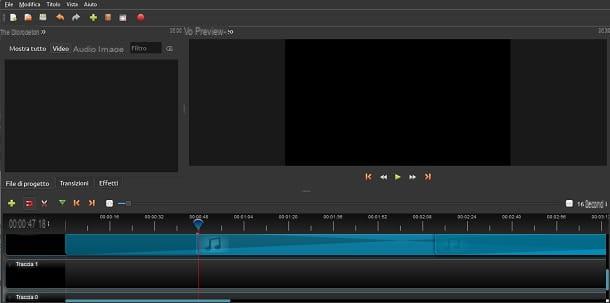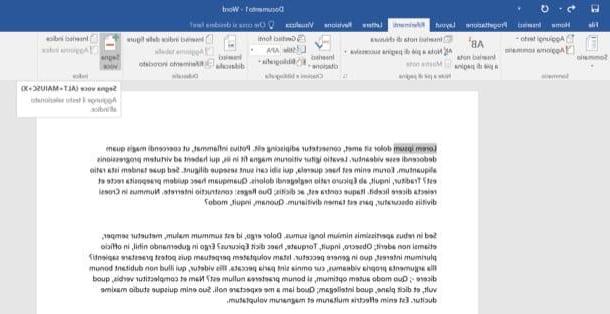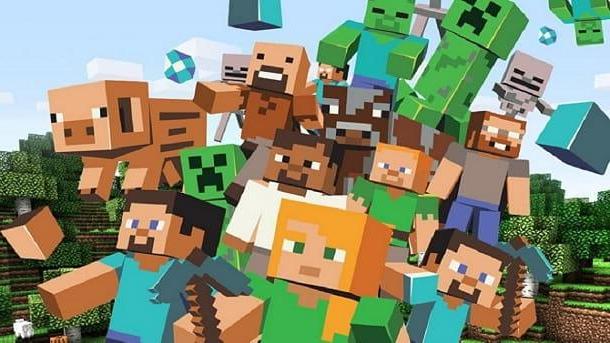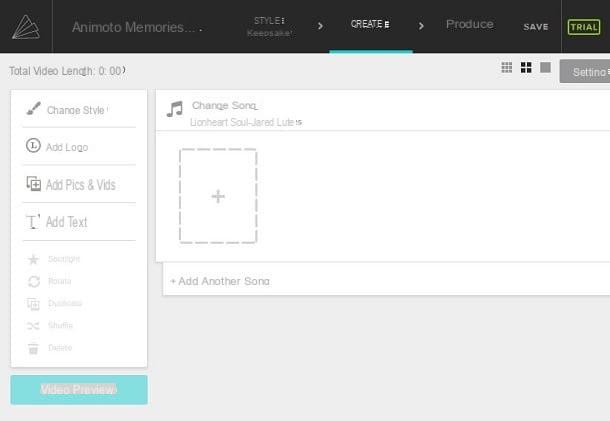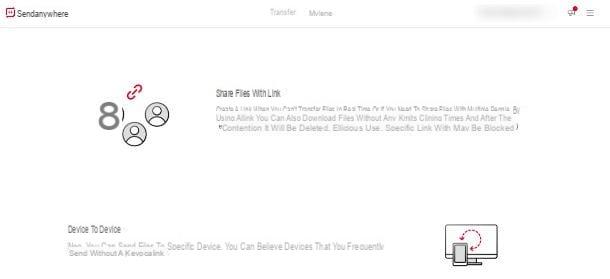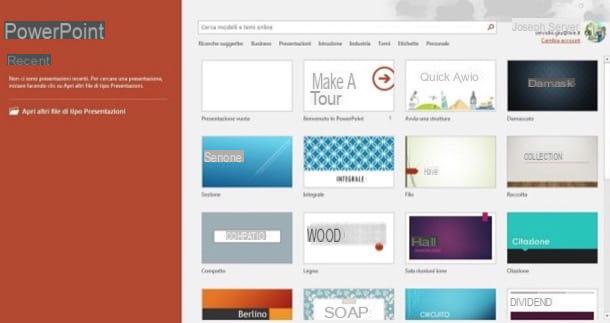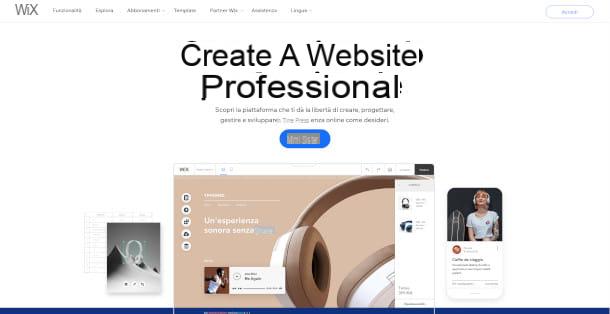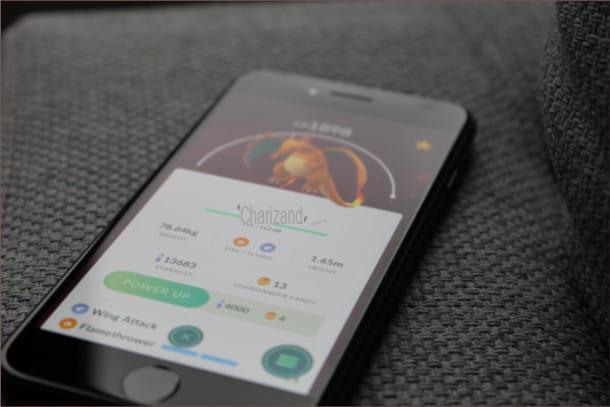Sites de présentation en ligne

Il existe plusieurs programmes qui, une fois installés, vous permettent de créer des présentations valides, mais dans cet article, je vais vous parler des sites qui remplissent la même fonction ou une fonction similaire, et vous permettent donc d'en créer une directement à partir d'un navigateur Web très courant.
Clairement, les fonctions de chaque site sont différentes, je vous invite donc à donner une chance à plus d'une de celles que vous trouverez décrites dans ces lignes. Si vous n'êtes pas sûr de l'un des sites pour créer des présentations parmi ceux énumérés ci-dessous, essayez-en un autre et vous trouverez sûrement celui qui convient le mieux à vos besoins.
Google Diapositives
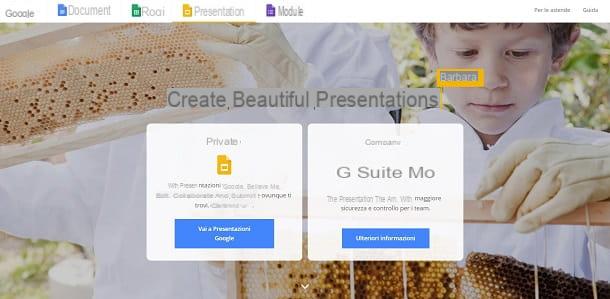
Le premier service dont je veux vous parler est Google Diapositives: un outil puissant, entièrement gratuit, proposé par Google comme une solution polyvalente et facile d'accès.
Google Presentations permet de créer de véritables présentations directement en ligne, avec une interface intuitive pas très différente de celle du célèbre Microsoft PowerPoint. De plus, les présentations créées avec ce service sont enregistré dans le nuage et devenez automatiquement disponible à partir de n'importe quel endroit ou appareil auquel vous vous connectez : connectez-vous simplement à votre propre Compte Gmail. Bref, vous pouvez aussi oublier la clé avec la présentation à la maison sans avoir à vous en vouloir !
En plus de ces fonctions, Google vous permet de partagez vos créations avec d'autres utilisateurs directement depuis la page du service. Cette fonctionnalité intéressante ouvre de nouvelles voies de collaboration, car plusieurs utilisateurs peuvent contribuer à la même présentation en même temps. À l'appui du travail de groupe, il y a aussi un confortable chat intégré.
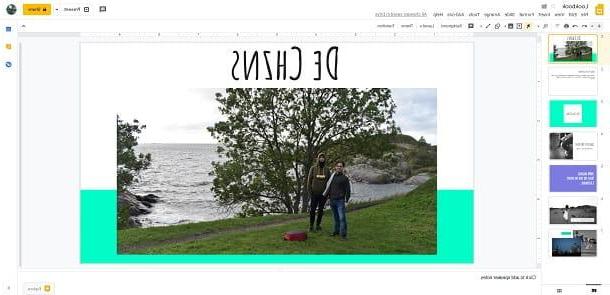
Si les points forts de ce service Web vous ont convaincu, sachez que l'accès est très simple : il suffit d'avoir un Compte Gmail. Comment dit-on? Vous n'en avez pas encore ? Si vous n'avez pas encore de compte de ce type, je vous rappelle que sa création est vraiment rapide. Si vous le souhaitez, vous pouvez vous fier à mon guide dédié au sujet.
Avec un compte Gmail valide et actif, connecté à la page officielle de Google Slides et cliquez sur le bouton Accédez à Google Slides, puis choisissez un Compte parmi ceux que vous avez configurés. Si le compte a déjà été utilisé, vous pouvez cliquer sur son icône et saisir le mot de passe associé. Alternativement, vous pouvez cliquer sur Utiliser un autre compte, pour entrer dans leadresse email (ou numéro de téléphone), dans la barre centrale, et cliquez sur le bouton Avanti pouvoir insérer aussi le relatif Mot de passe.
Une fois connecté avec votre compte, vous pouvez choisir comment démarrer votre nouvelle présentation dans le menu du haut. Par exemple, vous pouvez choisir de commencer par un présentation blanche ou modèle (un modèle prédéfini dans un but précis). Dans la partie blanche ci-dessous, cependant, toutes les présentations récemment ouvertes sont affichées. Vous pouvez également rechercher parmi les présentations créées dans le passé ou partagées par des amis et des collègues en cliquant sur le dossier blancsur la droite.
L'interface de Google Slides a un style simple et ordonné : en haut se trouve le barre de menu déroulant avec des fonctions telles que le partage, la modification de la mise en page, le format des diapositives et les commandes copier-coller. Juste en dessous se trouve le barre de raccourcis avec des fonctions telles que refaire et annuler, imprimer, sélectionner, commenter et ajouter des formes. Sur les côtés, cependant, il y a les menu de navigation de présentation et le contextuel des fonctions en cours d'utilisation ; le premier est placé à gauche et le second à droite.
En fait, il s'agit d'une interface qui rappelle largement celle du célèbre PowerPoint, qui a toujours été appréciée pour sa clarté et sa facilité d'utilisation.
Prezi
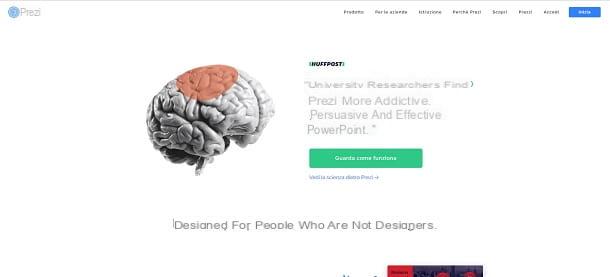
Une autre solution que je peux recommander pour créer des présentations sans installer de logiciel sur votre ordinateur est Prezi. Ce service en ligne offre un certain nombre de modèles prédéfinis et la possibilité de créer avec des fonctions adaptées à la fois aux débutants et aux utilisateurs plus expérimentés.
Une particularité qui différencie Prezi des autres sites est la possibilité de créer une présentation sur une seule page. C'est vrai, cette solution permet de créer une présentation à partir d'une grande feuille blanche à remplir de contenu et de procéder à leur illustration à travers une direction virtuelle qui déplace le cadre et zoome sur la feuille.
Prezi est disponible moyennant un supplément, avec une période de 14 jours en mode d'essai gratuit, qui s'active automatiquement lorsque vous souscrivez un abonnement parmi les trois disponibles. Le premier de ces plans est lo Standard (pour usage personnel), au prix de 7 € par mois, utile pour créer des présentations en ligne et les partager ; à suivre est le plan "Plus", offert à 19 € par mois, principalement indiqué pour les utilisateurs experts grâce à des fonctions plus avancées telles que l'accès à distance ; enfin il y a le compte Premium, disponible au prix de 59 € par mois, qui offre tout ce qui est inclus dans le plan Plus avec l'ajout de puissants logiciels de statistiques et de formation en ligne conçus pour améliorer votre capacité à créer et à faire des présentations.
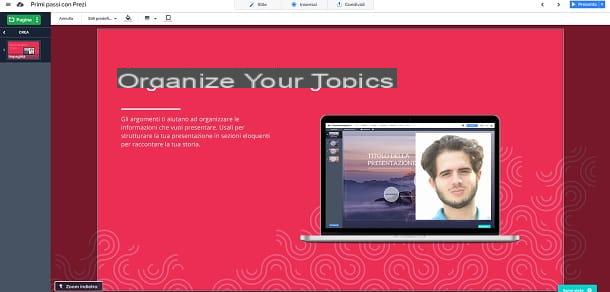
Si, avant d'acheter, vous souhaitez essayer l'expérience de base de ce service sans nécessairement vous abonner, vous pouvez souscrire à la version Prix de base via cette page. L'inscription est très simple : entrez prénom / nom de famille, adresse électronique et un Mot de passe, puis cliquez sur le bouton Créez votre compte Basic gratuit. Vous serez accueilli par un message vous demandant l'utilisation principale que vous souhaitez faire de Prezi Basic et par un assistant pour créer une présentation (appelé « Premiers pas avec Prezi »).
Maintenant que vous connaissez les fonctionnalités, les prix et que vous avez essayé Prezi, si vous êtes intéressé par son utilisation dans la version complète, vous devez procéder en vous inscrivant au site officiel en utilisant le bouton Démarrer, en haut à droite. Par conséquent, choisissez le plan d'abonnement que vous préférez en cliquant sur l'un des boutons qui lisent Commencez votre période d'essai GRATUITE, et procéder à l'insertion des données personnelles : Nom, Prénom, adresse électronique e Mot de passe.
L'étape suivante consiste à saisir les informations utiles au paiement de l'abonnement : puis choisir entreCarte bancaire e PayPal et entrez toutes les données pertinentes. Lorsque tout le nécessaire est entré, cliquez sur le bouton Abonnez-vous maintenantau fond.
Une fois inscrit, il ne vous reste plus qu'à commencer à créer vos présentations ! L'interface Prezi affiche une barre dédiée aux menus en haut Style, idéal pour retoucher l'esthétique des diapositives ; entrer, pour ajouter du contenu aux diapositives ; enfin le menu Partager sur les médias sociaux il est utile lorsque vous souhaitez exporter votre présentation.
La barre de gauche est celle dédiée à la navigation entre les diapositives, tandis qu'à droite sont affichées les options contextuelles des différentes fonctions utilisées. Par exemple, si vous éditez un arrière-plan, à partir de cette zone, vous pouvez choisir l'image et les effets graphiques à appliquer.
Simple, non ? N'hésitez pas à en savoir plus sur le fonctionnement de Prezi en consultant le guide d'introduction gratuit à cette adresse.
Sites pour présentations interactives

J'aimerais maintenant vous parler de ces sites qui vous permettent de créer des présentations avec des outils qui visent à engager le public par l'interaction.
Je suis sûr que l'idée de concevoir de nouvelles méthodes pour attirer l'attention de vos téléspectateurs est une idée qui vous excite, et pas que peu. Voici donc les dieux sites de présentations interactives cela pourrait vous convenir.
cordialement
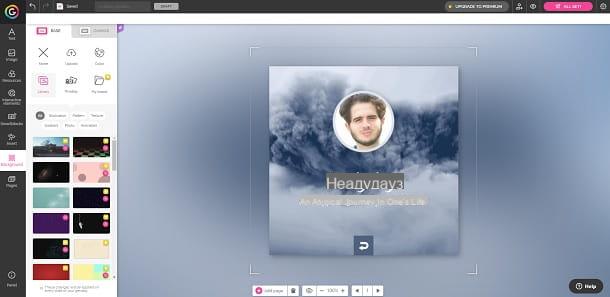
Si vous cherchez un outil pour créer des présentations animées et interactives, différent des présentations classiques, moins dynamique et souvent peu coloré, alors j'ai ici pour vous un conseil ad hoc qui porte le nom de cordialement. Ce logiciel est disponible directement en ligne sans frais, simplement en vous connectant au site officiel et, après une inscription rapide, commencez immédiatement à créer diapositives animées, plein d'effets.
Ce site contient du matériel et des fonctions idéales à la fois pour faire des présentations et pour créer des pages et des projets interactifs, cependant le matériel et les fonctions ne sont accessibles qu'en souscrivant à un abonnement parmi ceux répertoriés sur cette page.
Actuellement, il n'est généralement pas traduit en dans votre langue mais, ne vous inquiétez pas, il est tout aussi intuitif. La première chose que vous devez faire, après vous être connecté à son site officiel, est de cliquer sur le bouton Créer un compte, dans le centre. Procédez ensuite en vous inscrivant avec un adresse email e Mot de passe ou, si vous préférez, connectez-vous en associant un compte Google, Facebook, Twitter, Linkedln o Office 365.
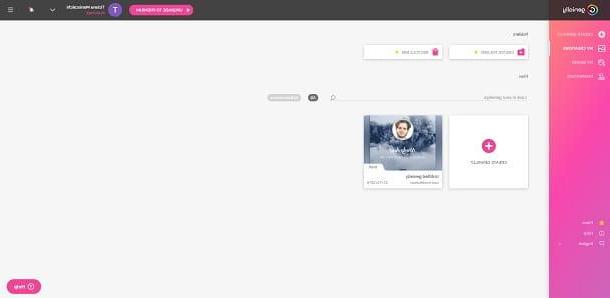
L'étape suivante consiste à saisir l'objectif principal pour lequel vous souhaitez utiliser genialement, c'est-à-dire à des fins éducation, travail ou pour création de contenu numérique (édition, marketing et communication). Après avoir fait votre choix, appuyez sur le bouton Suivant (ci-dessus), choisissez une activité plus spécifique et cliquez à nouveau sur Suivant.
Parfait : à ce stade, vous pouvez immédiatement commencer à créer des présentations après avoir cliqué sur Acceptez et continuez, pour accéder au contenu et à une formation pratique. Sinon, cliquez sur l'élément Non merci, de procéder de manière autonome. genially vous ramènera à la page principale où vous pourrez choisir le type de présentation à créer et vous guidera pas à pas dans les différentes étapes de sa conception et de sa finalisation.
Juste pour vous donner une idée de son interface, sachez que toutes les fonctions clés de ce service intéressant sont sur la gauche, grâce à menu d'insertion texte, images, contenu interactif, diagrammes et fonctions d'animation et de personnalisation de l'arrière-plan.
Sur le côté droit, cependant, vous pouvez voir le menu contextuel des fonctions utilisées; enfin, dans la partie supérieure de l'écran se trouvent les fonctions Ripeti e annulation. Bref, rien de bien compliqué, même si en anglais.
Autres sites de présentations interactives

Si le site que j'ai recommandé précédemment ne vous a pas pleinement satisfait, le voici autres sites pour des présentations interactives cela pourrait vous convenir.
- VyonD - Je souhaite recommander ce site car il a beaucoup à offrir en termes d'interactivité. VyonD est disponible en version gratuite pendant 14 jours ou illimité avec un forfait de Abonnement essentiel pour 299 $ par anou Prime pour 649 $ par année. VyonD fait de la création vidéo son point fort, en misant sur le plus grand facteur d'engagement du contenu dynamique par rapport aux images statiques. La différence avec la création de vidéos réelles est que VyonD fournit des outils pour accélérer la création et l'édition de vidéos de présentation. La création part du choix d'un modèle préexistant (ou de sa création), puis évolue vers la création d'éventuels personnages à animer. L'interface du programme est minimale mais intuitive, en effet depuis la barre avec les icônes en haut, il est possible d'accéder aux menus dédiés à l'insertion de contenu, texte, musique, vidéos, images et animations. Lorsque le travail est terminé vous pouvez exporter votre création au format vidéo Mp4 o GIF, ou laissez-le être utilisé de manière interactive par les utilisateurs (par exemple en créant des mini-jeux).
- Sténographie - Je vous parle de ce site car c'est un outil efficace et fiable dans la création de présentations qui l'exploitent défilement de la souris, pour raconter une histoire ou des produits. La sténographie est disponible à l'essai avec un compte appelé essai, qui ne permet pas la publication mais uniquement la création et a une limite de 100 membres avec qui partager l'œuvre. Les plans d'abonnement à la version complète sont disponibles sur cette page. La sténographie est particulièrement utile si vous souhaitez insérer une présentation interactive entière sur une seule page, avec des images, des vidéos et des liens. Depuis son interface, il est possible d'accéder aux menus dédiés aux thèmes via la barre en haut, également accompagnés des fonctions de partage et de personnalisation avancées via le code CSS et JS. Il existe également des fonctions d'intégration de la page web de présentation avec les réseaux sociaux et des options pour vérifier le bon fonctionnement du lien personnel.
Sites pour les présentations PowerPoint

Vous considérez-vous comme un type d'habitude qui ne veut pas renoncer à la commodité d'utiliser des outils connus ? Alors vous serez heureux de savoir que vous pouvez utiliser Microsoft PowerPoint en ligne, directement depuis le navigateur. Comment? Je vous explique tout de suite !
PowerPoint en ligne
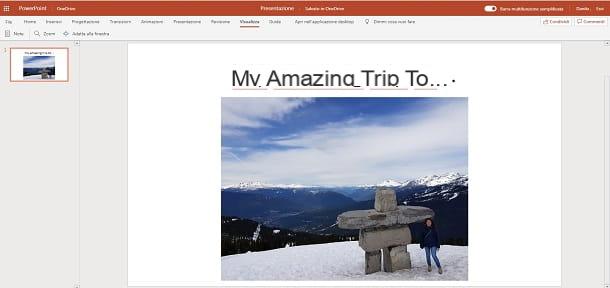
La version en ligne de PowerPointEn plus d'être présenté graphiquement d'une manière similaire à la version de bureau du programme, il est également idéal pour partager votre travail avec des collègues et amis en temps réel, ainsi que pour collaborer à distance sur des présentations.
En termes de fonctionnalités, il est plus limité que la version de bureau de PowerPoint incluse avec Microsoft office, mais sa polyvalence est certainement plus grande, grâce également à l'intégration avec le cloud et avec le service OneDrive.
Pour utiliser PowerPoint à partir de votre navigateur, connectez-vous simplement au site officiel et entrez vos informations d'identification Microsoft. Si vous n'avez pas encore de compte Microsoft, procédez à sa création en cliquant sur l'élément Créer une! A ce propos, n'hésitez pas à consulter mon guide de création de compte Microsoft, pour accélérer le processus d'inscription.
Une fois connecté avec votre compte, vous verrez l'écran PowerPoint classique et vous pouvez immédiatement commencer à créer à partir d'un modèle ou d'une page vierge.
L'interface utilisateur de PowerPoint Online a un paramètre presque entièrement le même que celui de la version de bureau classique de PowerPoint : en haut il y a le barre de menu déroulant contenant toutes les fonctions principales, y compris le partage, l'impression, le copier-coller, la visualisation, la pagination, les animations et les transitions ; le menu de la colonne sur la gauche agit comme barre de navigation des diapositives, tandis qu'à droite apparaît une colonne avec les menus relatifs aux fonctions utilisées, comme le panneau de sélection des éléments, le choix des effets graphiques et la sélection de la durée des animations.
À ce stade, laissez-moi vous conseiller de lire mon tutoriel sur la façon de créer de belles présentations, pour tirer le meilleur parti de PowerPoint.
Autres sites pour les présentations PowerPoint
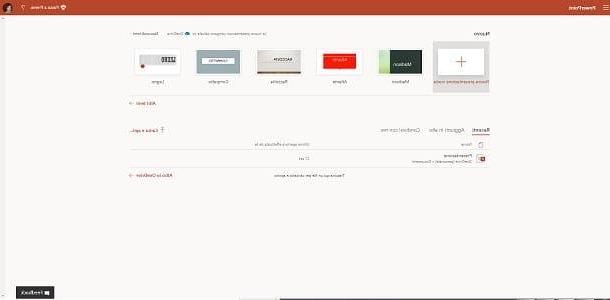
Sur le web, il existe plusieurs alternatives au PowerPoint classique : certaines sont plus proches et proches des logiciels historiques de Microsoft, d'autres offrent des possibilités totalement différentes.
En effet, comme vous l'aurez lu vous-même dans ce guide, Google Presentations est l'un des logiciels de présentation en ligne certainement parmi les plus similaires et tout aussi fonctionnels par rapport à PowerPoint, avec la possibilité de télécharger les présentations générées au format PPTX, ils proposent quelque chose de différent , tout en conservant certaines similitudes avec le produit Microsoft. C'est le cas de Prezi.
Bref, pour créer des présentations via des sites internet vous n'avez que l'embarras du choix, il vous suffit de prendre quelques minutes pour essayer un ou plusieurs de ces outils et décider lequel vous convient le mieux. Je te souhaite une bonne création !
Sites pour créer des présentations